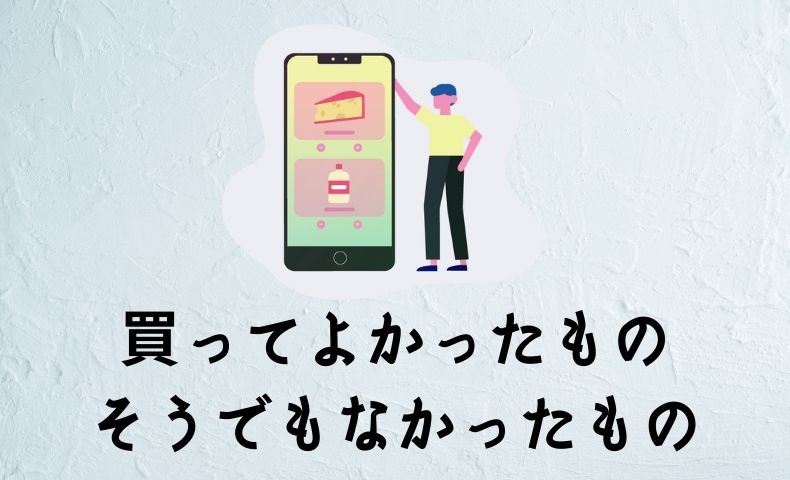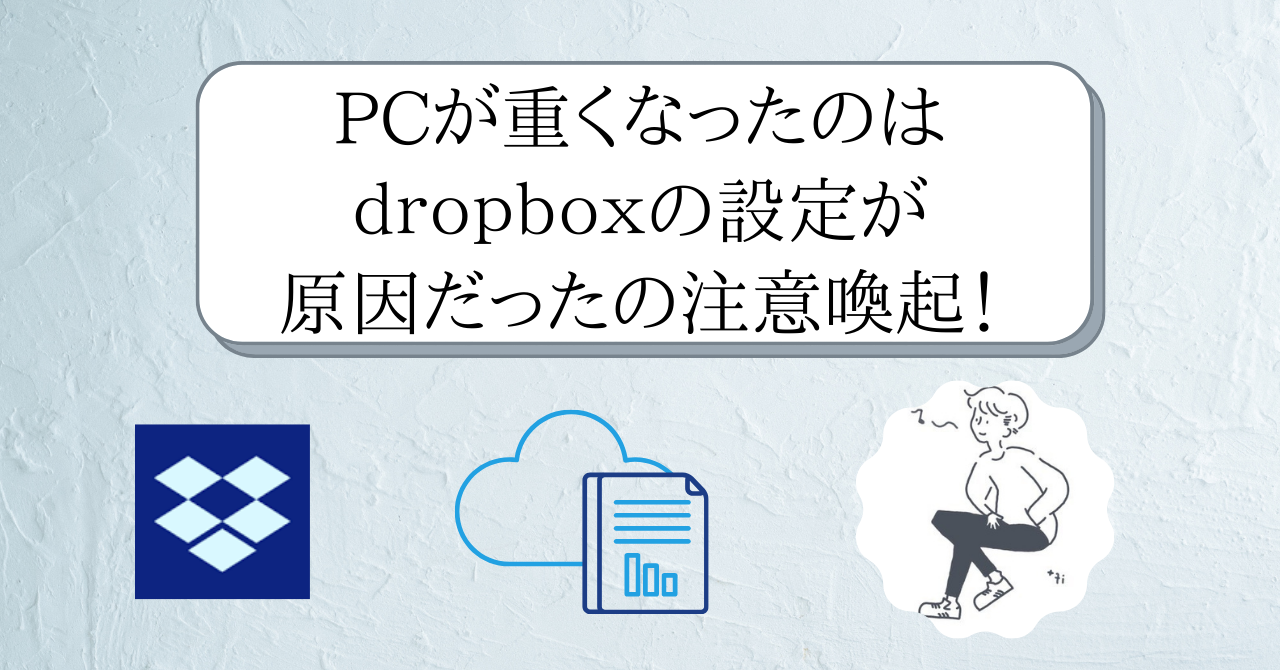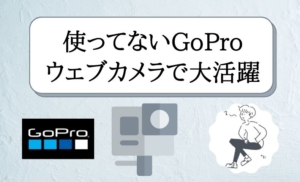dropboxを利用し始めてからPCが激烈に重くなった
恥を忍んで告白をしておこうと思うんですが、僕ってパソコンにめちゃめちゃ疎くて、このブログを作成する段階でもすでに50回くらい挫折をしているくらいのパソコン初心者です。そのくせ、無駄に一眼レフで写真を取って見たり、スマホで撮った写真はパソコンで保存しようとするんで容量めちゃくちゃ食うんです。
そこで、とりあえず外付けではなくクラウドで管理しようと思い、ドロップボックスの有料版(plus)に登録をしました。デスクトップアプリをインストールした上で外付けに合ったデータとかもどんどんぶち込んでいたんですが、徐々にパソコンの処理動作が遅くなってきて、ふと気づいたらMacのストレージほぼ食い尽くされているって状態になってたんです。正直思いました。
俺の1000円、毎月ドブに直行してるじゃん。と。
普通に考えたら僕のせいなんですけどね。ドロップボックスのヘルプページにいろんな機能があってそれを設定しないとデータはクラウド上だけではなくPC上にもデータは残るのでバックアップが取られ続けていて、他のデバイスからもアクセスできるよ!という状態らしいのです。ドロップボックスの仕組みはまずPCのCドライブに保存(PC内に保存)してそれをクラウド(ドロップボックス)に同期するという方式みたいです。
ニーズに合ってないやんけ…。と。
エセ関西弁が出るくらい落胆しました。PC内にデータを保存しないためにクラウドを契約したのに、データは全部PC内にも残ってるって・・・今までの月1000円はなんだったのかと。IT業界えぐいなと。
でもdoropboxを使っている知人曰く、そんなん実質3クリックくらいで解決できるというのです。
わずか3クリック。。。
自分の無知を呪いました。
その設定はいわゆる「選択型同期」というもので、そのPC上に残して置くべきデータ(フォルダ)を選択して不要なものは全部クラウドだけに残しておけるというのです。その設定が正味3クリックらしいです。
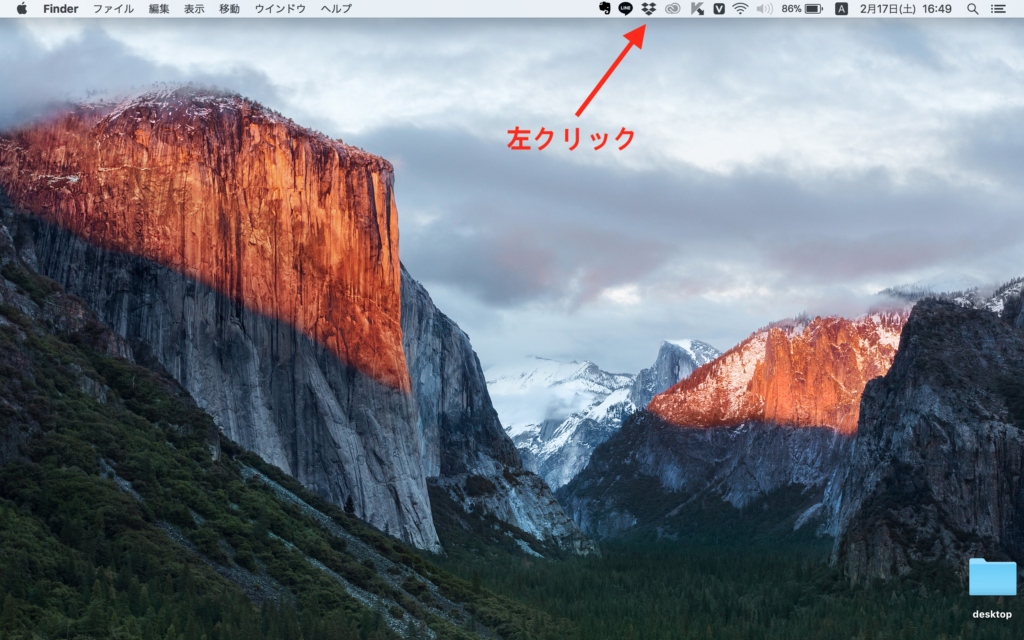
1.デスクトップにあるdropboxのアイコンをクリック(Macは右上、windowsは右下にあると思います)
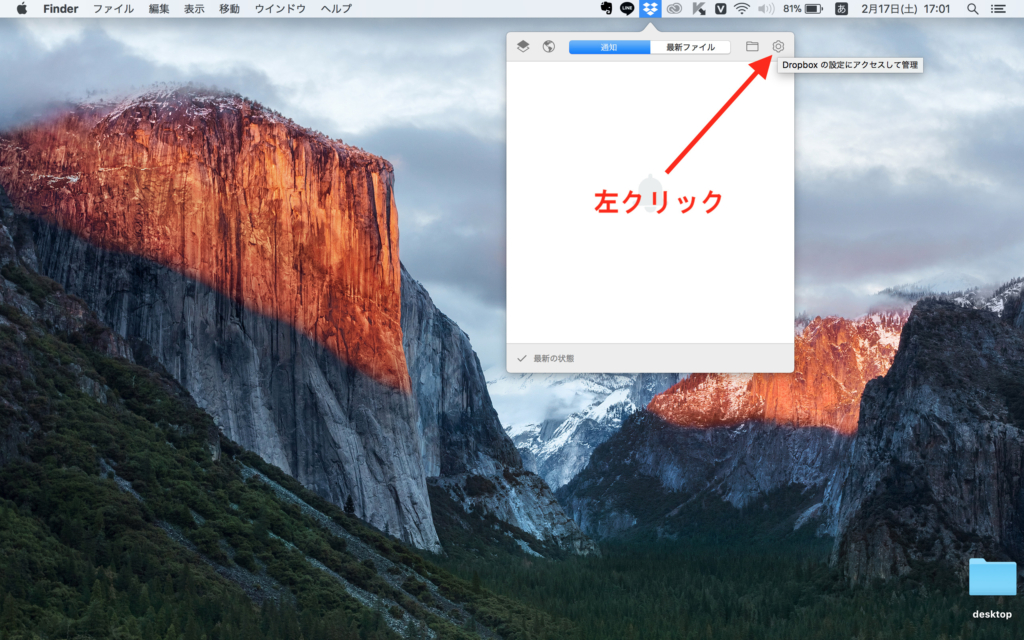
2.メニュー右上の歯車をクリック
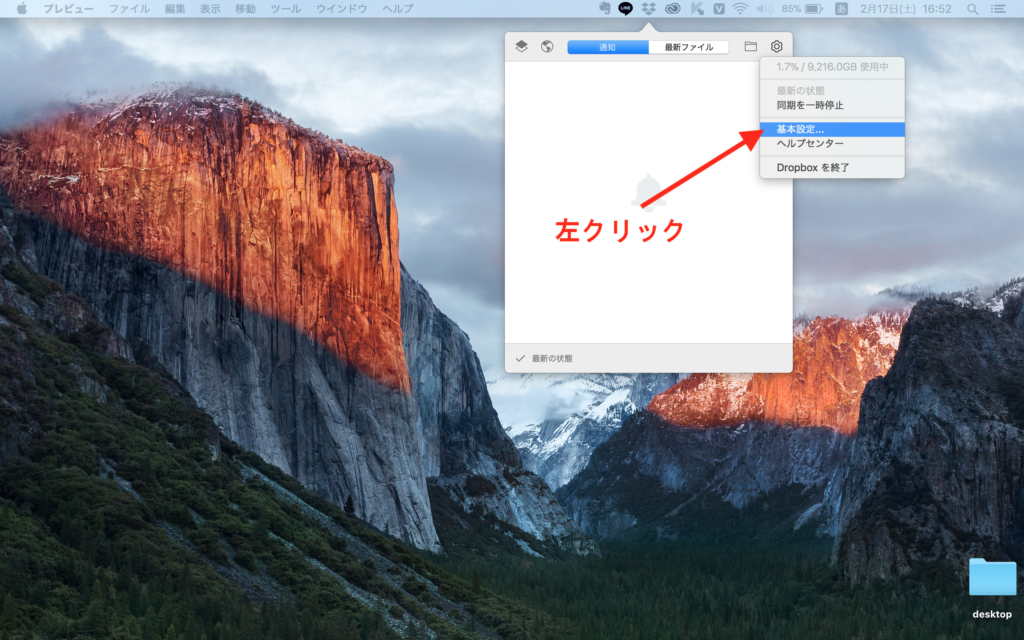
3.基本設定をクリック
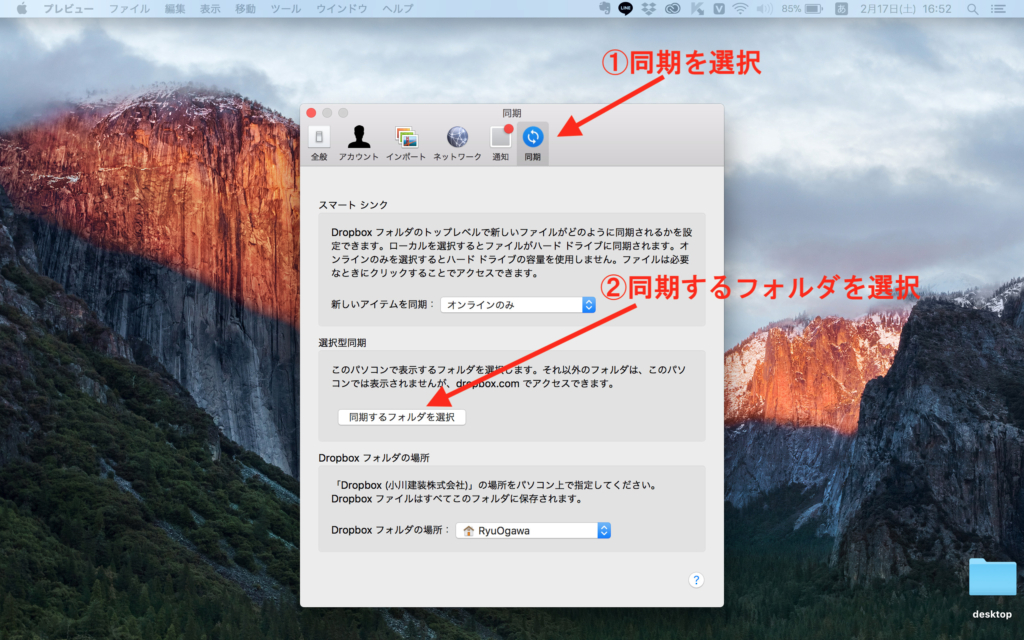
4.上のメニューの中の同期を選択
5.選択型同期に中の同期するフォルダを選択
6.パソコンに残しておきたいものだけにチェックが入っている状態にする
「3クリックうそやんけ!」と思いましたが確かに10クリックぐらいでパソコンがめちゃめちゃ軽くなったので知人には世界が薔薇色に見えるまでお酒を飲ませて感謝の意を示しました。本当にあたりまえのことですが、こんな簡単なことを知らずに涙を流している人も少なくないと思いますので少しでも人の役に立てれば良いと思います。
まとめ
- クラウドとか導入するならまずなにができるのか調べた方がいい
- ドロップボックスは選択型同期を使わないと利用価値半減
- 選択型同期を使ってからのDropboxさいこー!
ドロップボックスの有料版を使うなら
ドロップボックスの導入は使いこなせないリスクがあるので月々からの契約がおすすめです。
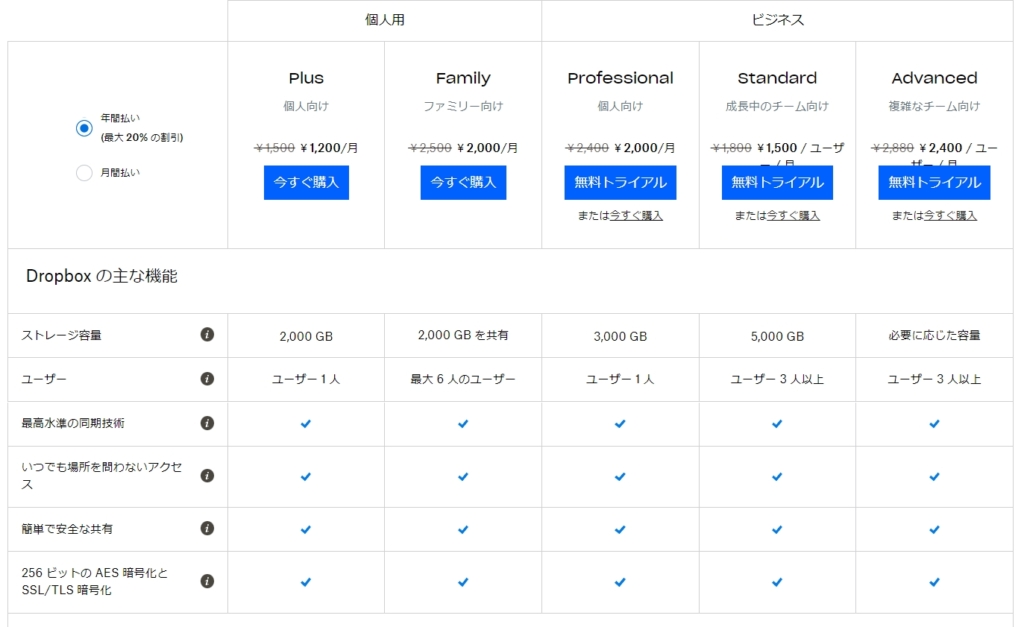
2Tあるので普通の人は「Plus」で十分です。
外付けSSDとかHDDを買うことを考えたらコストは少しだけ高いですがリカバリー性能がマジで段違いに良いです。
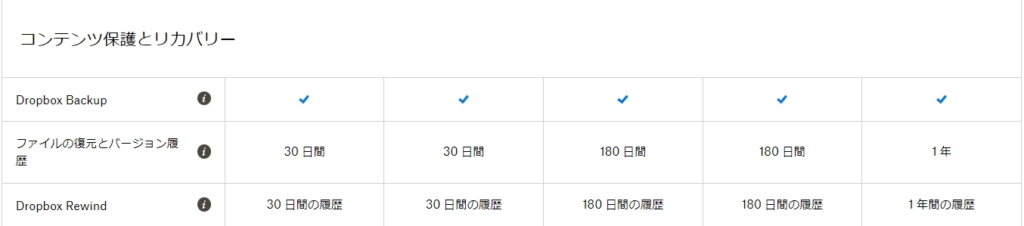
「Plus」を選んでも30日間はさかのぼってデータの復元ができるので、PCがどうにかなってもデータ管理をドロップボックス上で完結させていれば余裕で復元できますし、落としたPCから新たに入ることをできなくすることもできます。
あと間違えて上書きしてしまった時とかもバージョン履歴で何度か命を救われたりもしています。
継続で長く使うことがわかっている人はソースネクスト経由がおすすめ
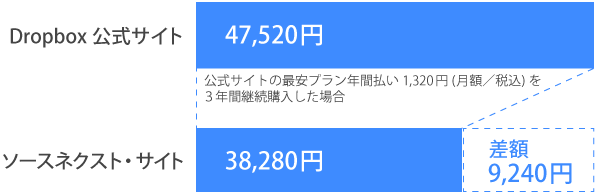
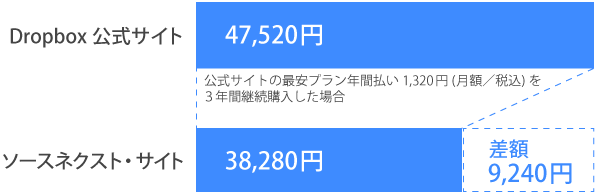
3年分の前払いというリスクがありますが、ドロップボックスね年払いした場合よりも1万円ほど安く利用することができます。
月に均すと1000円/月で使える計算になるのでデータの保険とサブスク形の外付けHDDと思って利用してます。